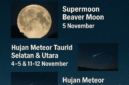Inikanaku.info – Zoom masih menjadi salah satu aplikasi video conference yang banyak digunakan untuk rapat kerja, kuliah online, hingga pertemuan keluarga. Agar tampil lebih profesional dan rapi, Zoom menyediakan fitur Virtual Background yang memungkinkan pengguna mengganti latar belakang dengan gambar atau video.
Berikut langkah-langkah mengganti background Zoom sesuai perangkat yang digunakan:
1. Android
- Buka aplikasi Zoom dan masuk ke rapat.
- Ketuk layar, pilih menu More (Lainnya).
- Klik Background and Effects.
- Pilih background bawaan atau tambahkan gambar dari galeri.
2. iPhone
- Masuk ke rapat Zoom melalui aplikasi.
- Tekan More (Lainnya).
- Pilih Background and Filters.
- Pilih background yang tersedia atau unggah gambar/video dari galeri.
3. Laptop (Windows/Mac)
- Buka aplikasi Zoom Desktop.
- Klik ikon profil > Settings > Background & Effects.
- Pilih background bawaan atau tekan tanda + untuk menambahkan gambar/video.
Tips Agar Tampilan Maksimal
- Gunakan pencahayaan yang terang dan merata.
- Pilih background dengan kualitas gambar yang baik.
- Gunakan pakaian berwarna kontras agar wajah lebih jelas.
- Pastikan aplikasi Zoom sudah versi terbaru.
Kesimpulan:
Mengganti background Zoom dapat dilakukan dengan mudah baik di ponsel Android, iPhone, maupun laptop. Fitur ini tidak hanya membuat tampilan lebih menarik, tapi juga membantu menjaga privasi ruang sekitar saat rapat berlangsung.